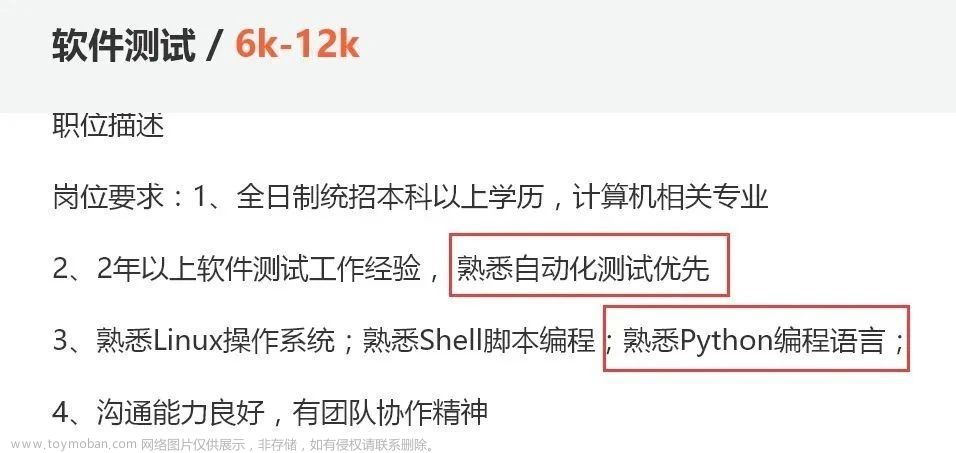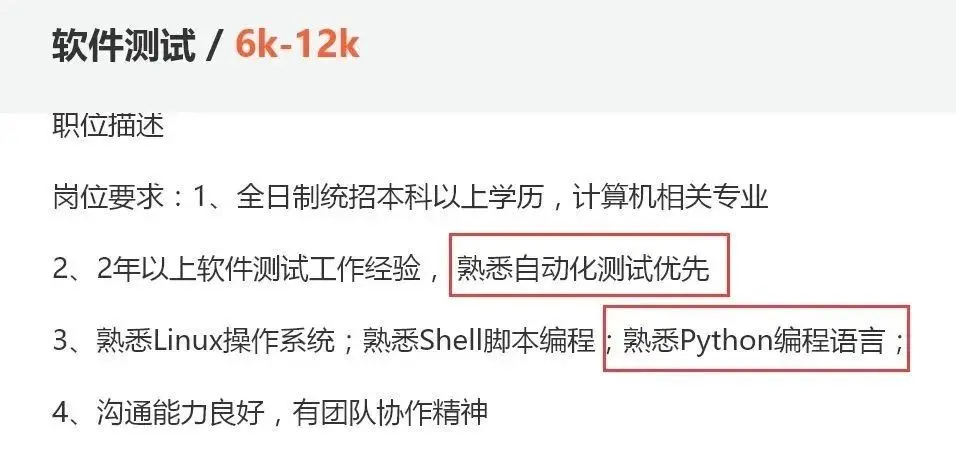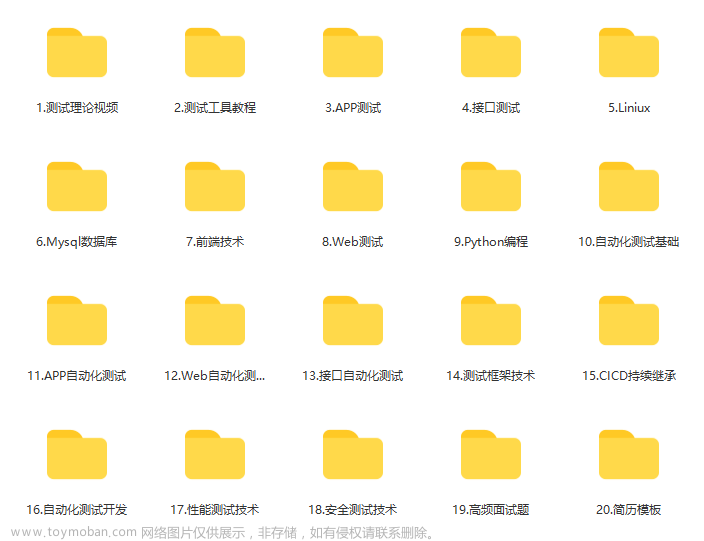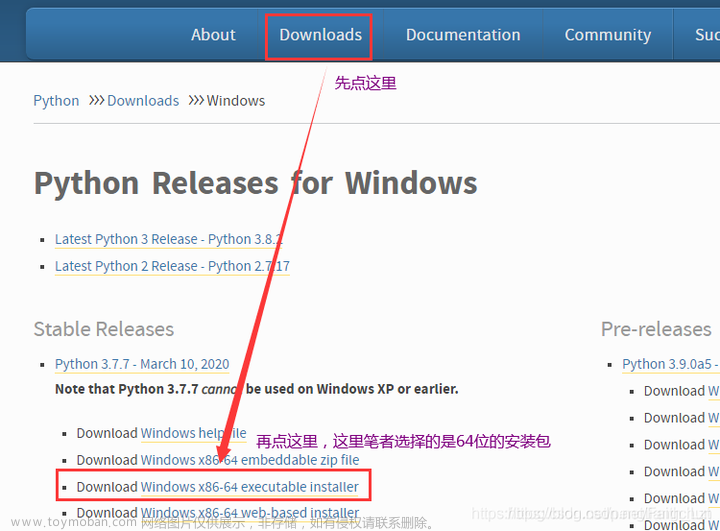一、 前言
该文档描述一次基于python的webUI自动化框架搭建过程及简单的使用。
框架构成:python + selenium + unittest
二、准备及编写条件
准备:
-
- IDEA工具:pycharm(社区版即可)
- Python3.9
- Webdriver.exe文件下载好,将该文件放在本地python的lib文件夹下,并将其配置到环境变量(实际上放到python的任意文件夹下都可以,但必须将其配置到环境变量,以便于运行时能找到这个文件)。或者在代码中指定驱动的路径也可以。如:driver = webdriver.Chrome(executable_path='driver/chromedriver.exe')
-
- Chrome浏览器
注意:Webdriver.exe的版本需要和浏览器版本一致,不一致则会报错,浏览器版本可通过浏览器 “设置” --> “关于Chrome” 查看
Webdriver.exe下载地址:http://chromedriver.storage.googleapis.com/index.html
编写条件:
需掌握python基础、元素定位、三种等待方式、鼠标键盘事件、窗口切换等(多多益善)
三、初体验
1、实现用户登录:
1 from time import sleep
2 from selenium import webdriver
3 from selenium.webdriver.common.by import By
4
5 driver = webdriver.Chrome()
6 driver.get(r'https://xxx') # 打开浏览器并访问该链接,这里的链接不便展示哈
7 driver.maximize_window()
8
9 # 定位元素并操作
10 driver.find_element(By.NAME, 'username').send_keys('luoyang')
11 driver.find_element(By.NAME, 'password').send_keys('123456')
12 driver.find_element(By.XPATH, '//*[@id="app"]/div/div[2]/div/form/button').click()
13 sleep(10)
14
15 # 关闭并退出浏览器
16 driver.quit()
17
18
19
20 # 关于close()和quit():close()只是关闭浏览器当前窗口,并不会退出浏览器
21
22 # 当浏览器只有一个窗口时,使用close()虽然退出了浏览器,但驱动还在运行
23
24 # 而quit()则会关闭所有窗口,清除session,并结束驱动运行2、进一步实现,引入unittest框架
1 from time import sleep
2 from selenium import webdriver
3 import unittest
4 from selenium.webdriver.common.by import By
5
6
7 class Login(unittest.TestCase):
8
9 def setUp(self) -> None:
10 self.driver = webdriver.Chrome()
11 self.url = r'https://xxx'
12 self.driver.maximize_window() # 最大化窗口
13 self.driver.get(self.url)
14
15 def test_login(self, username='luoyang', password='123456'):
16 self.driver.find_element(By.NAME, 'username').send_keys(username)
17 self.driver.find_element(By.NAME, 'password').send_keys(password)
18 self.driver.find_element(By.XPATH, '//*[@id="app"]/div/div[2]/div/form/button').click()
19
20 def tearDown(self) -> None:
21 sleep(5)
22 self.driver.quit()
23
24
25 if __name__ == '__main__':
26 unittest.main() # 执行测试关于unittest框架详细学了之后再在其他篇章中发表...
四、POM设计模式
1、POM:
即page object model,页面对象模型,顾名思义,就是将每个页面当做一个对象来看待,将页面中需要操作的元素提取到这个对象中,此后每当要用到这些元素时,调用该对象即可。让我们来具体使用一下吧!
首先,我们先创建好结构:
all_case_run.py --模块,用于执行所有的测试类
|--common -- 包,用于存放公用的工具类
|--universal_method.py -- 通用工具类
|--case -- 包,用于存放所有的测试类
|--test_login.py -- 登录测试用例类
|--pages -- 包,用于存放页面类及页面基类(basePage)
|--base_page.py -- 所有页面对象都需继承该类,该类里封装了元素的定位、操作等方法
|--login_page.py -- 登录页面类,该类包含了登录页面的元素、元素定位及操作逻辑等
|--data -- 包,用于存放元素定位路径文件
|--login.yaml -- yaml数据文件,用于存放登录页面的元素定位路径数据
|--report -- 包,用于存放测试报告文件及日志文件(自动生成)
至此,一个简便的结构就创建好了。
2、 all_case.run.py内容:
1 import time
2
3 from BeautifulReport import BeautifulReport
4
5 from GAD_webUI.commen.universal_method import UniversalMethod
6
7 from GAD_webUI.commen.send_email import SendEmail
8
9
10
11 if __name__ == '__main__':
12
13
14 print('用例开始执行-------------------')
15
16 now = time.strftime('%Y-%m-%d_%H_%M_%S', time.localtime(time.time()))
17
18 filename = 'D:\\testStudy\gitstudy\gitrepository\pythonstudy\pythonworkspace\GAD_webUI\\report'
19
20 UniversalMethod.del_report(filename, 3) # 测试报告生成之前删除冗余的测试报告(最多只剩3个测试报告),这里的 del_report() 方法是自定义的
21
22
23
24 result = BeautifulReport(UniversalMethod.createSuite()) # 创建测试套件容器,这里的 createSuite() 方法也是自定义的
25
26 result.report(filename=now+'GAD_smoke', description='GAD冒烟测试', report_dir=filename) # 生成测试报告,这里采用的是 BeautifulReport3、 login.yaml内容:
1 username: //*[@id="app"]/div/div[2]/div/form/div[2]/div/div/input
2
3 password: //*[@id="app"]/div/div[2]/div/form/div[3]/div/div/input
4
5 login_btn: //*[@id="app"]/div/div[2]/div/form/button # 登录按钮 xpath路径
6
7 login_error: /html/body/div[3]/div # 用户登录失败出现的元素这里还需要优化一下,因为我全部采用的是xpath定位
Python获取yaml文件的内容:
1 # 读取yaml文件并返回一个数据集,返回的是一个字典
2
3 @staticmethod
4
5 def get_yaml_info(
6
7 yaml_path=r'D:\G_webUI\data\advertisingId_page.yaml'):
8
9 yaml_file = open(yaml_path, 'r', encoding='utf-8')
10
11 content = yaml.load(yaml_file, Loader=yaml.FullLoader)
12
13 return content能读取yaml文件的内容,能干什么不用多说了吧
4、 basePage.py内容:
1 """
2
3 所有页面类都需继承该类,该类封装了Selenium 基本方法(元素定位、元素等待、鼠标事件等)
4
5 """
6
7 import random
8
9
10
11 from selenium.common.exceptions import NoSuchElementException, TimeoutException
12
13 from selenium.webdriver import Keys
14
15 from selenium.webdriver.common.by import By
16
17 from selenium.webdriver.support.wait import WebDriverWait
18
19
20
21 from selenium.webdriver.support import expected_conditions as EC
22
23
24
25 from GAD_webUI.commen.universal_method import UniversalMethod
26
27 from selenium.webdriver.common.action_chains import ActionChains
28
29
30
31
32
33 class BasePage(object):
34
35 def __init__(self, driver, path='https://xxx'):
36
37 self.driver = driver
38
39 self.url = path
40
41 self.driver.implicitly_wait(30) # 隐式等待,设置一次全局有效
42
43 self.driver.maximize_window()
44
45 self.navigation_els = UniversalMethod.get_yaml_info(
46
47 r'D:\G_webUI\data\navigation.yaml')
48
49
50
51 def open_page(self):
52
53 self.driver.get(self.url) # 打开浏览器
54
55
56
57 # 单个元素的定位方法1
58
59 def find_element(self, *args):
60
61 try:
62
63 return self.driver.find_element(*args)
64
65 except NoSuchElementException:
66
67 print("未找到该元素:" + str(args))
68
69
70
71 # 单个元素的定位方法2
72
73 def find_element_v(self, *args):
74
75 try:
76
77 return WebDriverWait(self.driver, 5, 0.5).until(EC.visibility_of_element_located(*args))
78
79 except (NoSuchElementException, TimeoutException):
80
81 print("超过元素定位等待时长,无法获取到该元素,请检查定位路径")
82
83
84
85 # 单个元素的定位方法3
86
87 def find_element_p(self, *args):
88
89 try:
90
91 return WebDriverWait(self.driver, 5, 0.5).until(EC.presence_of_element_located(*args))
92
93 except (NoSuchElementException, TimeoutException):
94
95 print("超过元素定位等待时长,无法获取到该元素,请检查定位路径")
96
97
98
99 # 多个元素的定位方法1
100
101 def find_elements(self, *loc):
102
103 try:
104
105 return self.driver.find_elements(*loc)
106
107 except (NoSuchElementException, TimeoutException):
108
109 print("未找到该元素:" + str(loc))
110
111
112
113 # 多个元素的定位方法2
114
115 def find_elements_v(self, *loc):
116
117 try:
118
119 return WebDriverWait(self.driver, 5, 0.5).until(EC.visibility_of_any_elements_located(*loc))
120
121 except (NoSuchElementException, TimeoutException):
122
123 print("超过元素定位等待时长,无法获取到该元素,请检查定位路径")
124
125
126
127 # 多个元素的定位方法3
128
129 def find_elements_p(self, *loc):
130
131 try:
132
133 return WebDriverWait(self.driver, 5, 0.5).until(EC.presence_of_all_elements_located(*loc))
134
135 except (NoSuchElementException, TimeoutException):
136
137 print("超过元素定位等待时长,无法获取到该元素,请检查定位路径")
138
139
140
141 # 点击元素,以JS脚本的方式
142
143 def click_JS(self, element):
144
145 self.driver.execute_script('arguments[0].click();', element)
146
147
148
149 # 点击元素,普通方式
150
151 def click(self, element_xp):
152
153 try:
154
155 self.find_element_p((By.XPATH, element_xp)).click()
156
157 except AttributeError:
158
159 print('元素获得为空,无属性可用')
160
161
162
163 # 清除输入框
164
165 def clear_input(self, element_xp):
166
167 try:
168
169 self.find_element_p((By.XPATH, element_xp)).clear()
170
171 except AttributeError:
172
173 print('元素获得为空,无属性可用')
174
175
176
177 # 输入框输入值
178
179 def send_kw(self, element_xp, kw):
180
181 try:
182
183 self.find_element_p((By.XPATH, element_xp)).send_keys(kw)
184
185 except AttributeError:
186
187 print('元素获得为空,无属性可用')
188
189
190
191 # 模拟键盘向页面发送end指令(滑动到页面底部)
192
193 def page_end(self, table_xp):
194
195 try:
196
197 self.find_element_p((By.XPATH, table_xp)).send_keys(Keys.END)
198
199 except AttributeError:
200
201 print('元素获得为空,无属性可用')
202
203
204
205 # 鼠标移动到指定元素上
206
207 def move_element(self, element_xp):
208
209 move = self.find_element_p((By.XPATH, element_xp))
210
211 ActionChains(self.driver).move_to_element(move).perform()
212
213
214
215 # 双击元素
216
217 def double_click(self, element):
218
219 ActionChains(self.driver).double_click(element).perform()
220
221
222
223 # 切换到指定窗口
224
225 def switch_window(self, num):
226
227 handles = self.driver.window_handles # 获取当前窗口句柄集合
228
229 try:
230
231 self.driver.switch_to.window(handles[num]) # 切换到指定窗口
232
233 except Exception:
234
235 raise5、 loginPage.py内容:
1 from GAD_webUI.commen.universal_method import UniversalMethod
5 from GAD_webUI.pages.base_page import BasePage
10
11 class LoginPage(BasePage):
12
13 login_els = UniversalMethod.get_yaml_info(
14
15 r'D:\G_webUI\data\login.yaml') # login_els是个字典
16
17
18
19 def login_GAD(self, username, password):
20
21 self.open_page() # 打开浏览器
22
23 self.send_kw(self.login_els['username'], username) # 输入用户名
24
25 self.send_kw(self.login_els['password'], password) # 输入密码
26
27 self.click(self.login_els['login_btn']) # 点击登录
28
29 sleep(2)
30
31
32
33 error_el = self.find_element_p((By.XPATH, self.login_els['login_error']))
34
35 if error_el:
36
37 return error_el.text
38
39 else:
40
41 print('登录成功')6、 test_login.py(测试类)内容:
1 import unittest
2
3 from time import sleep
4
5 from selenium import webdriver
6
7 from GAD_webUI.pages.login_page import LoginPage
8
9
10
11 class Login(unittest.TestCase):
12
13 driver = webdriver.Chrome()
14
15
16
17 @classmethod
18
19 def setUpClass(cls, ) -> None:
20
21 cls.login_page = LoginPage(cls.driver)
22
23
24
25 def test_login(self, username='v-luoyang', password='123456'):
26
27 error_text = self.login_page.login_GAD(username, password)
28
29 self.assertFalse(error_text is not None, msg=error_text) # 如果错误信息存在,则登录失败,输出错误提示信息
30
31
32
33 @classmethod
34
35 def tearDownClass(cls) -> None:
36
37 sleep(5)
38
39 cls.driver.quit()
40
41
42
43 if __name__ == '__main__': # 执行all_test_run.py 时,需将该段注释掉
44
45 unittest.main() 7、 引入测试报告
在小节2中已经实现了。
result = BeautifulReport(UniversalMethod.createSuite()) # 创建测试套件容器
result.report(filename=now+'G_smoke', description='G冒烟测试', report_dir=filename) # 生成测试报告
8、 执行完测试自动发送邮件(经尝试可用)
1 import os
2
3
4
5 """
6
7 这个文件主要是配置发送邮件的主题、正文等,将测试报告发送并抄送到相关人邮箱的逻辑。
8
9 """
10
11 import smtplib
12
13 from email.mime.text import MIMEText
14
15 from email.mime.multipart import MIMEMultipart
16
17
18
19 class SendEmail(object):
20
21 def __init__(self, username, passwd, recv, title, content,
22
23 file_path=None, ssl=False,
24
25 email_host='smtp.163.com', port=25, ssl_port=465):
26
27 self.username = username # 用户名
28
29 self.passwd = passwd # 密码
30
31 self.recv = recv # 收件人,多个要传list ['a@qq.com','b@qq.com]
32
33 self.title = title # 邮件标题
34
35 self.content = content # 邮件正文
36
37 self.file_path = file_path # 附件路径,如果不在当前目录下,要写绝对路径
38
39 self.email_host = email_host # smtp服务器地址
40
41 self.port = port # 普通端口
42
43 self.ssl = ssl # 是否安全链接
44
45 self.ssl_port = ssl_port # 安全链接端口
46
47
48
49 # 发送邮件
50
51 def send_email(self):
52
53 msg = MIMEMultipart()
54
55 msg.attach(MIMEText(self.content)) # 邮件正文的内容
56
57
58
59 # 构造附件
60
61 for f_path, file_dirs, files in os.walk(self.file_path):
62
63 for file in files:
64
65 msg.attach(self._att_html(os.path.join(f_path, file)))
66
67
68
69 msg['Subject'] = self.title # 邮件主题
70
71 msg['From'] = self.username # 发送者账号
72
73 msg['To'] = ','.join(self.recv) # 接收者账号列表
74
75 if self.ssl:
76
77 self.smtp = smtplib.SMTP_SSL(self.email_host, port=self.ssl_port)
78
79 else:
80
81 self.smtp = smtplib.SMTP(self.email_host, port=self.port)
82
83 # 发送邮件服务器的对象
84
85 self.smtp.login(self.username, self.passwd)
86
87 try:
88
89 self.smtp.sendmail(self.username, self.recv, msg.as_string())
90
91 pass
92
93 except Exception as e:
94
95 print('出错了。。', e)
96
97 else:
98
99 print('发送成功!')
100
101 self.smtp.quit()
102
103
104
105 # 构造邮件附件
106
107 @staticmethod
108
109 def _att_html(filename):
110
111 # 构造附件
112
113 atthtml = MIMEText(open(filename, 'rb').read(), 'base64',
114
115 'utf-8') # 文件放在同一路径,不放在同一路径改一下比如'D:/test/report.html
116
117 atthtml["Content-Type"] = 'application/octet-stream'
118
119 atthtml["Content-Disposition"] = 'attachment;filename = "GAD_Smoke_report.html"'
120
121 return atthtml
122
123
124
125
126 # 调用并发送邮件
127 if __name__ == '__main__':
128
129 m = SendEmail(
130
131 username='cicada_luo@163.com', # 这里填发送者邮箱
132
133 passwd='TCBXOAOF...', # 授权码还是什么忘记了
134
135 recv=['1761885773@qq.com'], # 接收者邮箱
136
137 title='G——smoke',
138
139 content='G——smoke测试报告',
140
141 file_path='D:\\G_webUI\\report', # 发送的文件
142
143 email_host='smtp.163.com',
144
145 ssl_port=465,
146
147 ssl=True,
148
149 )
150
151 m.send_email() # 发送邮件9、 引入DDT
① 安装DDT,打开cmd,输入pip install ddt
② 在测试类上写上@ddt,表示该用例类需要进行数据驱动
③ 在测试方法上写上@file_data(file_path),表示引入外部文件进行数据驱动。
④ 如果步骤③传入的文件是yaml格式,那么用例方法参数需要用**args来接收文件的内容(表示接收文件的所有内容到该参数中) ;如果传入的文件是其他的格式,那么用一个参数接收即可(接收的是json数据格式的值)
1 import unittest
2
3
4
5 from ddt import file_data, ddt
6
7 from selenium import webdriver
8
9 from GAD_webUI.pages.login_page import LoginPage
10
11
12
13
14
15 @ddt
16
17 class test_Login(unittest.TestCase):
18
19
20
21 def setUp(self) -> None:
22
23 self.driver = webdriver.Chrome()
24
25 self.login_page = LoginPage(self.driver)
26
27
28
29 def tearDown(self) -> None:
30
31 self.driver.quit()
32
33
34
35 @file_data(r'D:\G_webUI\data\user_login.yaml')
36
37 def test_login(self, **kwargs):
38
39 print(kwargs)
40
41 error_text = self.login_page.login_GAD(kwargs['username'], kwargs['password'])
42
43 self.assertFalse(error_text is not None, msg=error_text) # 如果错误信息存在,则登录失败,输出错误提示信息
44
45 print("------------------------------------")
46
47
48
49
50
51 if __name__ == '__main__': # 执行all_test_run.py 时,需将该段注释掉
52
53 unittest.main()五、所遇问题及解决思路
1、元素定位不到怎么办
表现形式为:程序抛出 NoSuchElementException 异常
解决思路:
① 检查元素定位属性值是否写错,很多时候错误都是因为粗心导致的。
② 添加等待。
有时,程序执行过快,导致程序已经执行完了,而元素还未加载出来,那么就会抛出异常,
我们添加等待时间即可。最粗暴的做法就是 sleep(3)—强制等待3秒,这样做使得程序运行时间较长,一般少用。最常用的是使用显示等待(搭配 until()方法、expected_conditions 类来使用)。例:
1 from selenium.common.exceptions import NoSuchElementException, TimeoutException
2 from selenium.webdriver.support import expected_conditions as EC
3
4
5 # 单个元素的定位方法3
6
7 def find_element_p(self, *args):
8
9 try:
10
11 return WebDriverWait(self.driver, 5, 0.5).until(EC.presence_of_element_located(*args))
12
13 except (NoSuchElementException, TimeoutException):
14
15 print("超过元素定位等待时长,无法获取到该元素,请检查定位路径")③ 以上方法不行时,那么就再尝试使用其他方式进行元素定位(常见的元素定位方式可是有八种之多)
④ 当使用xpath定位时,有可能,定位元素之前进行了某些操作,但程序逻辑没有进行这些操作,那么就可能导致定位元素的xpath路径不一致,从而导致定位元素失败。如某些元素需要点击才能出现,但你的脚本程序未进行点击操作,自然就不可能定位得到该元素了。
1 # 鼠标移动到指定元素上
2
3 def move_element(self, element_xp):
4
5 move = self.find_element_p((By.XPATH, element_xp))
6
7 ActionChains(self.driver).move_to_element(move).perform()③检查元素是否被其他元素遮挡。当元素被其他元素所遮盖,那么也无法对该元素进行操作。解决办法就是移除其他元素的遮盖(通过脚本操作遮盖元素移开被遮盖的元素)。
以上脚本虽然较为粗糙,但也五脏俱全,后面熟悉了再回来补充,欢迎各位前来指正。
最后,绵薄之力
感谢每一个认真阅读我文章的人,虽然不是什么很值钱的东西,如果你用得到的话可以直接拿走:

这些资料,对于【软件测试】的朋友来说应该是最全面最完整的备战仓库,这个仓库也陪伴上万个测试工程师们走过最艰难的路程,希望也能帮助到你!
 文章来源:https://www.toymoban.com/news/detail-787033.html
文章来源:https://www.toymoban.com/news/detail-787033.html
文章来源地址https://www.toymoban.com/news/detail-787033.html
到了这里,关于webUI自动化之基本框架搭建(python + selenium + unittest)的文章就介绍完了。如果您还想了解更多内容,请在右上角搜索TOY模板网以前的文章或继续浏览下面的相关文章,希望大家以后多多支持TOY模板网!